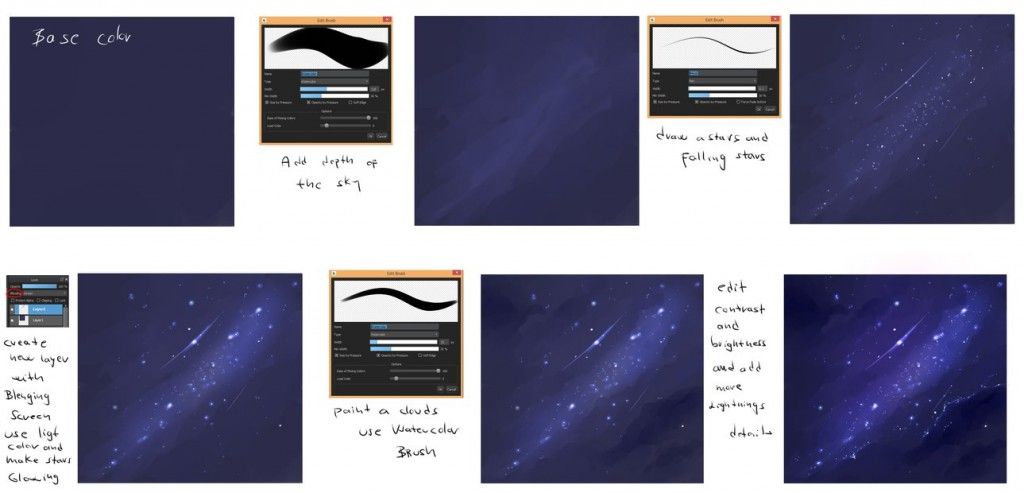Как нарисовать красивые облака и небо в Paint Tool SAI
Шаг 1:
Во-первых, я добавляю некоторые базовые цвета фона. Вы можете добавить свои или мои, как вы хотите. (Загрузите данное изображение, а затем откройте его в SAI и щелкните правой кнопкой мыши на цвет, который вы хотите выбрать.:) Я использую аэрограф с прозрачность 100% и самой твердой плотностью. Не добавляйте слишком много белового цвета, добавьте больше синего, цвета будут облегчены в следующем шаге. Раскрасьте фон так, как показано ниже.
Шаг 2:
В этом шаге я использую инструмент “маркер” со следующими настройками: Убедитесь, что смешивание поставлено на 100% и настойчивость на 0%. Я смешиваю цвета так, как показано красными стрелками на изображении. Обратите внимание на движение. Я начинаю cо светлых областей, затем, двигаюсь в направлении верхней части картины.
Шаг 3:
Это 3-й шаг, я по-прежнему использую тот же инструмент “маркер”, но на этот раз я расставляю на картинке своеобразные точки. (размер кисти от 100 до 140). Эта часть почти закончена.
(размер кисти от 100 до 140). Эта часть почти закончена.
Шаг 4:
Я опять смешиваю цвета, но в некоторых частях края я оставил 3-й шаг, потому что они имеют приятный внешний вид, они почти похожи на облака. Я использую кисть “размытие” с мал. размером 31% со смешиванием 100% , разбавлением 100% и настойчивостью 80%. Убедитесь, что кисть ложится мягко, если все будет размыто, вы будете терять границы, которые вы сделали в шаге 3.
Шаг 5:
Создайте новый слой. Я добавляю облака инструментом “маркер”. Параметры по умолчанию-это тоже хорошо (размытие -50% настойчивость 80%). Сначала я добавляю некоторые белые облака(не чисто-белый цвет.) с размером кисти 260, убедитесь, что вы не нажимайте так сильно на этом участке. Затем я добавляю белый, с меньшим размером 120 и, наконец, я использую размер для кисти 80 для небольших облаков.
Маркер инструмент довольно чувствительный к давлению. Иногда приходится действительно трудно получить то, что вы хотите.
Шаг 6:
Инструментом “ластик” с настройками: мал размер 58%, прозрачность 8%.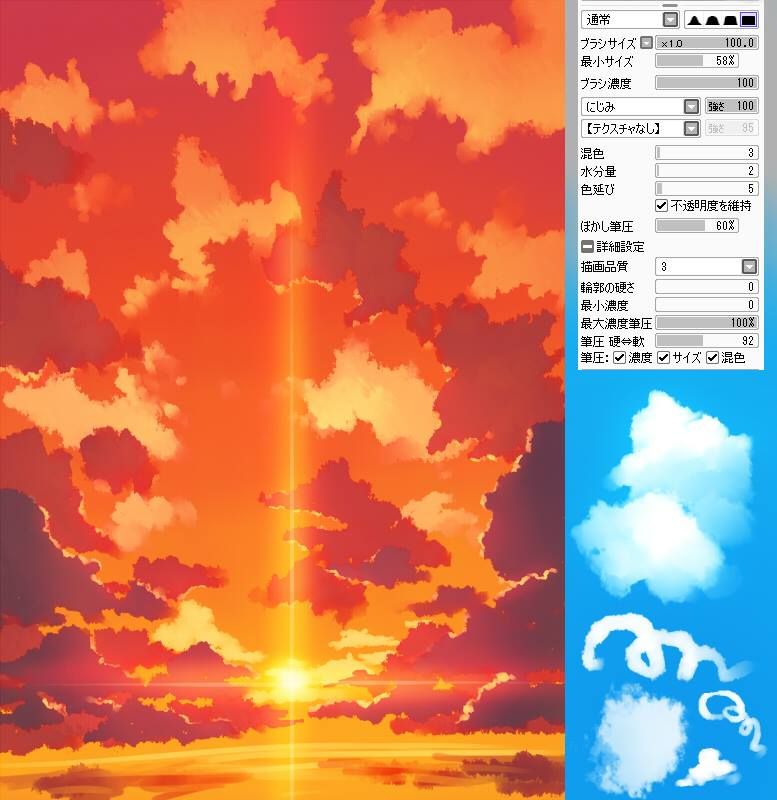 Я слабо стираю и размазываю облака, едва касаясь их.
Я слабо стираю и размазываю облака, едва касаясь их.
Самое главное здесь, очистить края облаков, но вы можете стереть их, где вам кажется, что они лишние.
Шаг 7:
Здесь я использую инструмент ” размытие ” (как на 4 шаге) и снова стираю жесткие границы. Покажите, что облака воздушные.
Шаг 8:
Если вы хотите, вы можете добавить следы от самолета на новом слое. Я рисую их с помощью инструмента “маркер”, но на этот раз я поставил непрозрачность слоя на 70-90%, так, что это будет хорошо вписываться в образ.
Шаг 9:
Создайте дубликат общего слоя и переместите его наверх. Поставьте его в режим “наложение” и поиграйтесь с прозрачностью слоя. Этот шаг сделает небо ярче, а цвета будут еще более яркими.
Шаг 10:
Эта часть действительно случайна, я просто выбираю цвет (обычно какой-нибудь желтый) и создаю новый слой, заливаю его с помощью инструмента ” заливка”, устанавливаю режим слоя на “умножение” и вновь играю с прозрачностью слоя.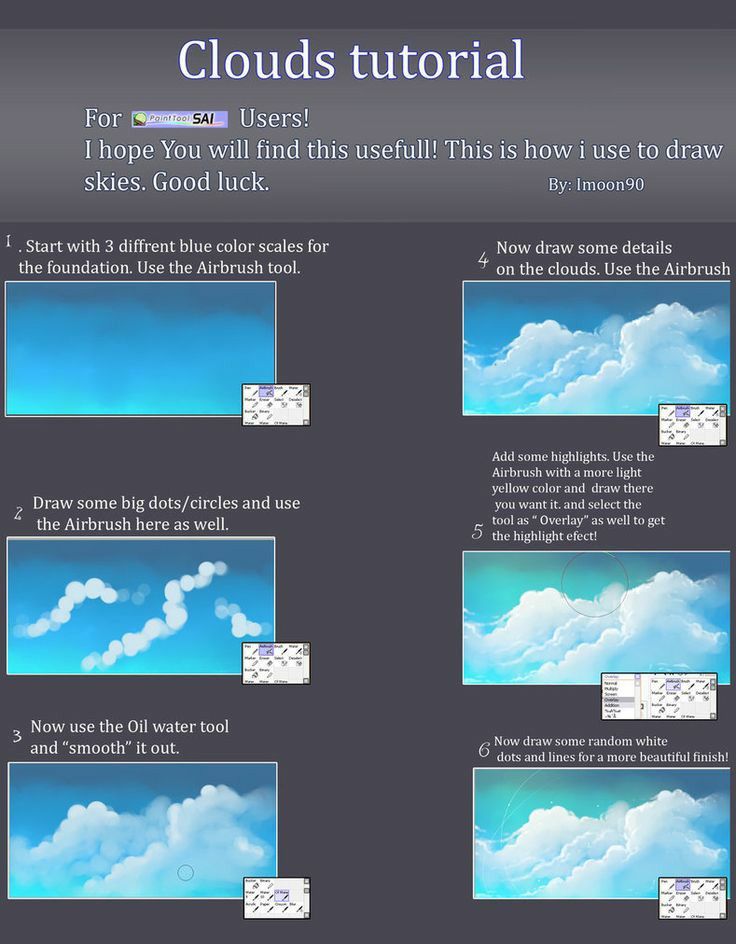 Обычно, она составляет 10-20%.
Обычно, она составляет 10-20%.
Это позволит добавить мягкий, теплый оттенок, в законченный образ.
Автор: Stelara
Перевод: Belfegor-chyan
Как рисовать облака в саи
Для начала сделаем основу для облаков.
Я делаю ее с помощью программы Corel Photo Paint, однако если вам удобнее, то можете сделать и с помощью программы Photoshop.
Основу для облаков необходимо делать из нескольких цветов от темно голубого до белого цвета. Вы можете подобрать любые цвета для вашего неба, однако помните, что цвета должны переходить от темного к светлому тону.
Если вы будете делать основу в программе Photoshop то можно воспользоваться специальными градиентами, которые можно скачать тут Realistic Sky Gradients
У вас должен получиться следующий результат, который похож на идеальное небо солнечного дня.
Однако помните что это всего лишь пример! Не бойтесь экспериментировать и добавлять зеленый или красный цвет в ваше небо.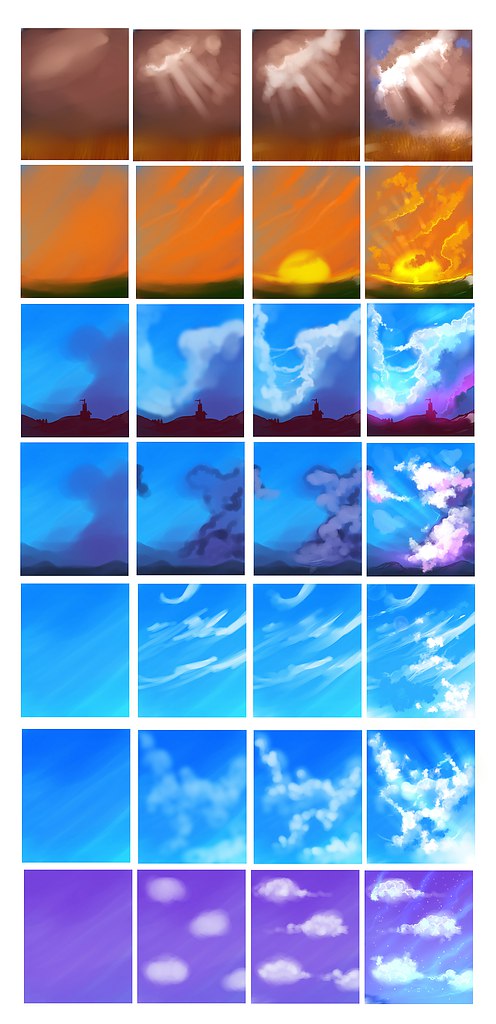
Если вы хотите добавить поверхность земли/воды, то необходимо повторить тот же способ. Для примера здесь сделана поверхность воды. И помните, что это лучше делать на новом слое.
Теперь открываем программу Paint Tool Sai и переносим туда нашу основу. Создаем новый слой для облаков.
Однако прежде чем вы приступите к рисованию ваших облаков… помните, что виды облаков бывают разными. Я буду рисовать многослойные кучерявые низкие облака. Это самый простой тип облаков.
С помощью инструмента кисть небольшими мазками начните создавать форму облаков. Помните, что они не должны быть идеальными.
Так же для того, что бы облегчить себе работу можно воспользоваться фотографией с облаками.
В следующем шаге нам понадобится инструмент ластик (eraser tool). Выбираем его и начинаем стирать края облаков, постепенно меняя размер ластика.
Плотность ластика должна быть от 60-80.
Так должны выглядеть ваши облака в конечном результате, после обработки ластиком.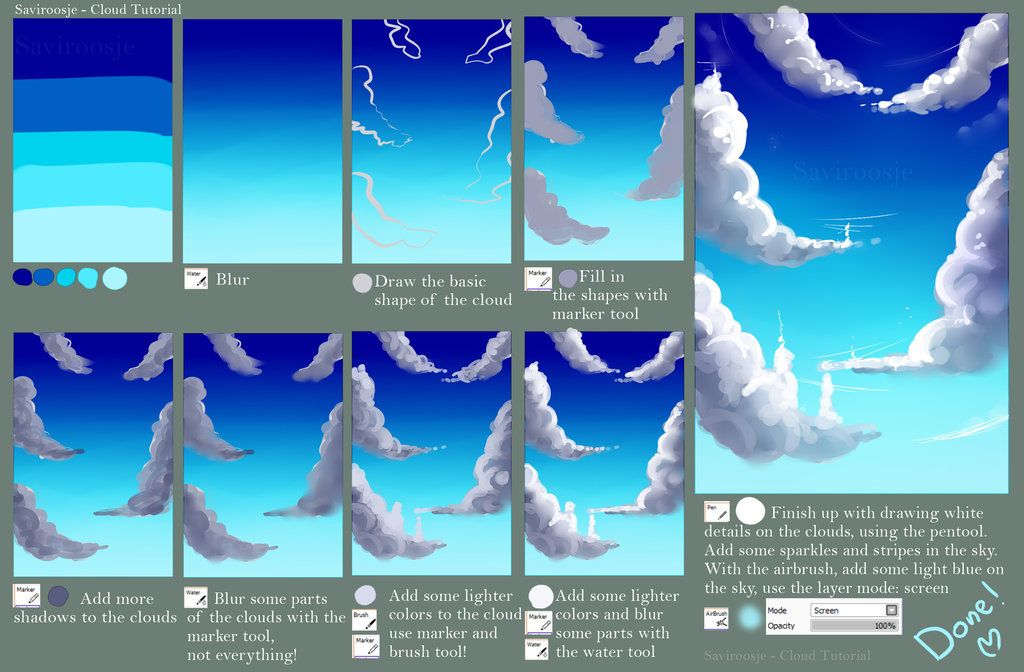
Создаем новый слой для тени. Выбираем необходимый цвет и рисуем кистью тень в нижней части облаков.
Затем выбираем инструмент размывки (Water) и создаем более плавный переход.
Для того, что бы облака выглядели естественнее, используйте для тени несколько оттенков голубого.
Так в конечном итоге будут выглядеть облака.
Теперь мы приступим к созданию перистых облаков.
Перистые облака находятся выше, поэтому рисовать их необходимо или над слоисто-кучевыми облаками или между ними.
Для начала создадим новый слой и выберем инструмент кисть (Brush tool). Делаем несколько небрежных мазков в виде окружностей. Затем выбираем инструмент размывки (Water) и размываем плавными движениями.
После размывки можно воспользоваться ластиком (eraser tool) и придать облакам более легкий и естественный вид.
Ниже показан результат, который у вас должен получиться при совмещении двух видов облаков.
Заключительный шаг…
Добавляем новый слой и рисуем на нем небольшие облака, которые окружают большие.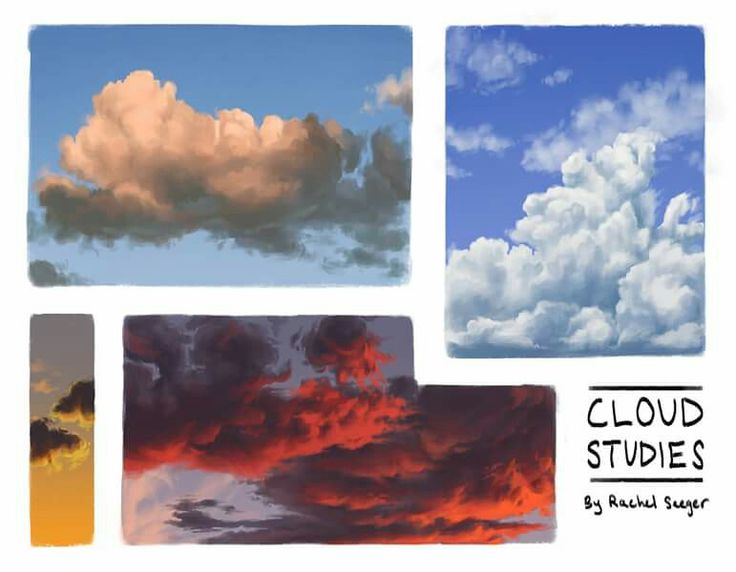 Рисовать их нужно с помощью кисти и ластика.
Рисовать их нужно с помощью кисти и ластика.
После окончания можно вернуться в программу Corel Photo Paint / Photoshop и добавить контраста.
Ниже представлено несколько работ с подобной техникой рисования облаков.
На этом я заканчиваю урок! Надеюсь, он вам поможет)
Автор: Megatruh
Перевод: Prescilla
Как рисовать облака в PaintTool SAI (Руководство из 9 шагов)
Рисование облаков в PaintTool SAI очень просто и может быть выполнено только с помощью инструмента Marker . Настраивая размер кисти , плотность и стойкость , вы можете создавать захватывающие небесные пейзажи в кратчайшие сроки.
Меня зовут Элианна. У меня есть степень бакалавра изящных искусств в области иллюстрации, и я использую PaintTool SAI более семи лет. Я создавал фоновые рисунки во время учебы в художественной школе, как автор вебтунов и внештатный иллюстратор. Мне нравится, как облака могут добавить драматизма и смысла окружающей среде.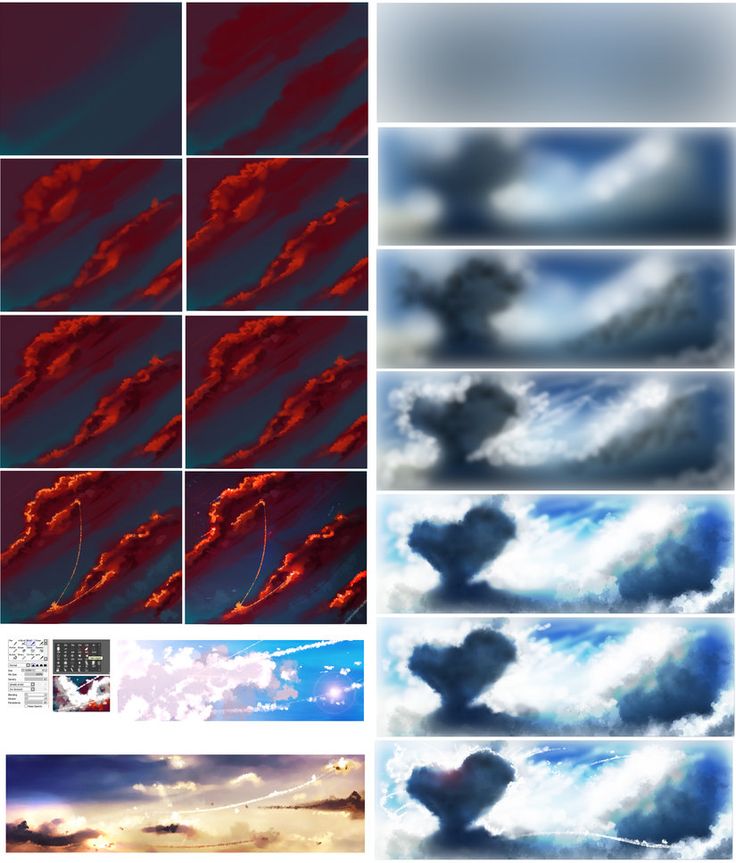
В этом посте я покажу вам, как рисовать различные типы облаков с помощью инструмента маркер в PaintTool SAI
Давайте приступим!
Содержание
- Основные выводы
- Типы облаков
- Инструмент «Маркер»
- Рисование неба
- Как рисовать облака в PaintTool SAI 900 23 Заключительные мысли
Ключевые выводы
- Самые популярные типы Облака включают кучевые, слоистые и кучево-дождевые. Соберите ссылки, чтобы выяснить, какое облако вы рисуете.
- Играйте с размером маркера , плотностью, стойкостью, и , смешивая для получения различных результатов.
- Используйте инструмент Gradient , чтобы создать небо.
Типы облаков
Прежде чем мы начнем рисовать, стоит упомянуть о различиях между отдельными типами облаков. Ради этого урока я буду обсуждать наиболее распространенные облака для изображения.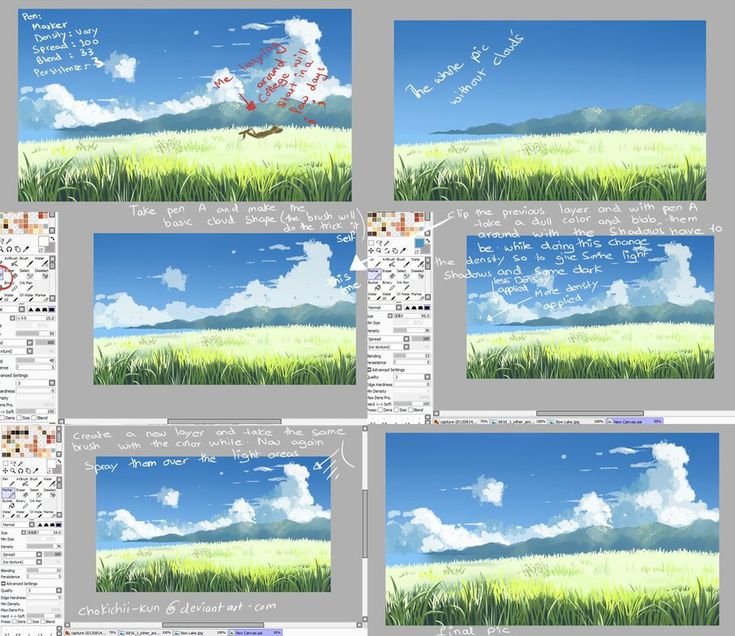
Cumulus: Cumulus — это стереотипные белые пушистые облака, часто изображаемые в искусстве. У них плоское дно и бело-пушистый верх, а название происходит от латинского 9.0059 cumulo (куча/куча). Эти облака полезно рисовать в причудливой и счастливой обстановке.
Слоистые облака: Рука слоистые облака низко в небе и длинные базы. Эти типы облаков могут выглядеть как «рябь» на небе, а когда они плотные, они создают пасмурный вид.
Кучево-дождевые: Кучево-дождевые — большие грозовые тучи. Большие и вертикальные, эти облака идеально подходят для драматичных сцен окружающей среды.
Теперь, когда мы обсудили типы облаков, которые будем рисовать, мы можем обсудить инструмент, который будем использовать для их рисования.
Инструмент «Маркер»
Инструмент «Маркер » находится в разделе «Карандаш » в меню инструментов. Используя параметры маркера, мы можем настроить кисть различными способами для создания наших облаков.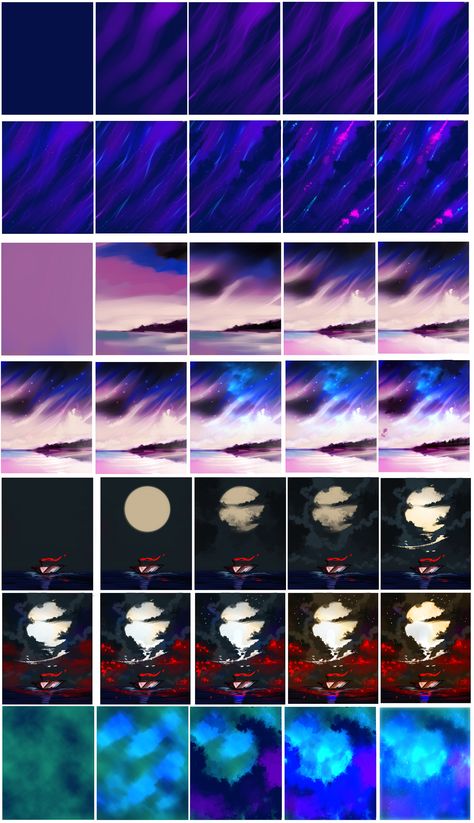 В этом уроке мы будем использовать параметры Size, Density, Blending, и Persistence .
В этом уроке мы будем использовать параметры Size, Density, Blending, и Persistence .
Вот что делают эти параметры:
Размер : Изменяет размер маркера.
Плотность: Изменяет плотность маркера (появление непрозрачности при рисовании).
Смешивание: Изменяет смешивание между текущим и целевым цветами.
Постоянство: Изменяет постоянство смешанного цвета.
Рисование неба
Прежде чем рисовать облака, мы должны нарисовать небо. Вот простой способ его создания.
Шаг 1: Создайте новый слой и назовите его Sky .
Шаг 2: Нажмите на инструмент Gradation .
Шаг 3: Используйте цветовой круг . От до выберите голубой цвет.
Шаг 4: Поменяйте местами основной и фоновый цвета.
Выберите темно-синий цвет в качестве цвета неба.
Шаг 5: Нажмите и перетащите градиент с темно-синим сверху и светло-голубым снизу. Это будет наше небо.
Как рисовать облака в PaintTool SAI
Теперь, когда мы знаем о типах облаков, инструменте маркера и о том, как рисовать небо, мы можем эффективно рисовать наши облака. Выполните следующие шаги, чтобы нарисовать кучевые, слоистые или кучево-дождевые облака.
Шаг 1: Создайте новый слой поверх слоя Sky и назовите его Cloud.
Шаг 2: Установите инструмент Маркер на 100% Density, 25% Blending, и 25% Persistence.
Шаг 3: В меню Текстуры выберите Облако.
Шаг 4: Нарисуйте общую форму вашего облака и закрасьте его.
Если это кучевое облако, сделайте его с плоским основанием и пушистой вершиной.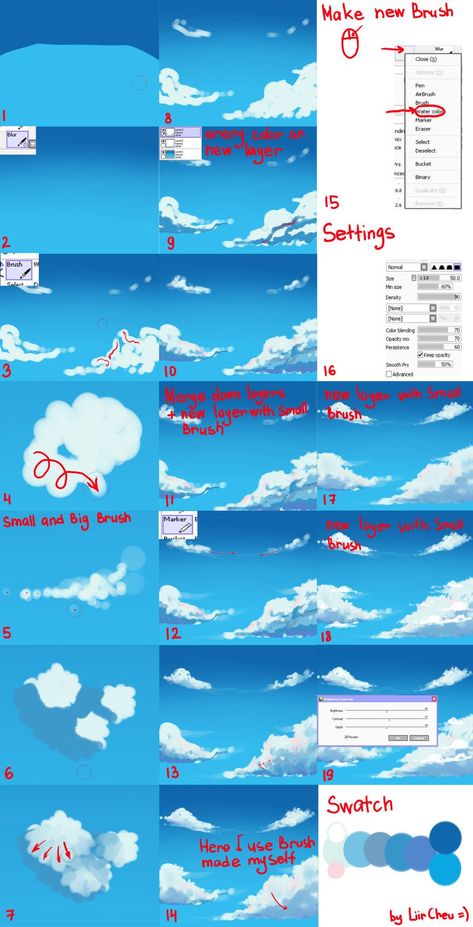 Если ваше облако слоистое, нарисуйте длинную горизонтальную рябь. Если это кучево-дождевое облако, создайте вертикальную пушистую форму. В этом примере я рисую кучевое облако.
Если ваше облако слоистое, нарисуйте длинную горизонтальную рябь. Если это кучево-дождевое облако, создайте вертикальную пушистую форму. В этом примере я рисую кучевое облако.
Шаг 5: Нанесите больше белого поверх основы, чтобы создать блики на верхней части облака.
Шаг 6: Увеличьте маркер Blending до 50% и используйте его, чтобы смешать эти области вместе.
Шаг 7: Увеличьте маркер Blending до 100% и используйте его для смешивания светлых и темных участков вместе.
Шаг 8: Выберите небесно-голубой цвет из цветового круга и смешайте его с облаками для контраста и тени. Если ваше облако кучево-дождевое, рассмотрите возможность добавления темно-серого и синего цветов для контраста. Выделите белым цветом.
Шаг 9: Повторите следующие шаги и поэкспериментируйте, чтобы продолжить визуализацию вашего облака.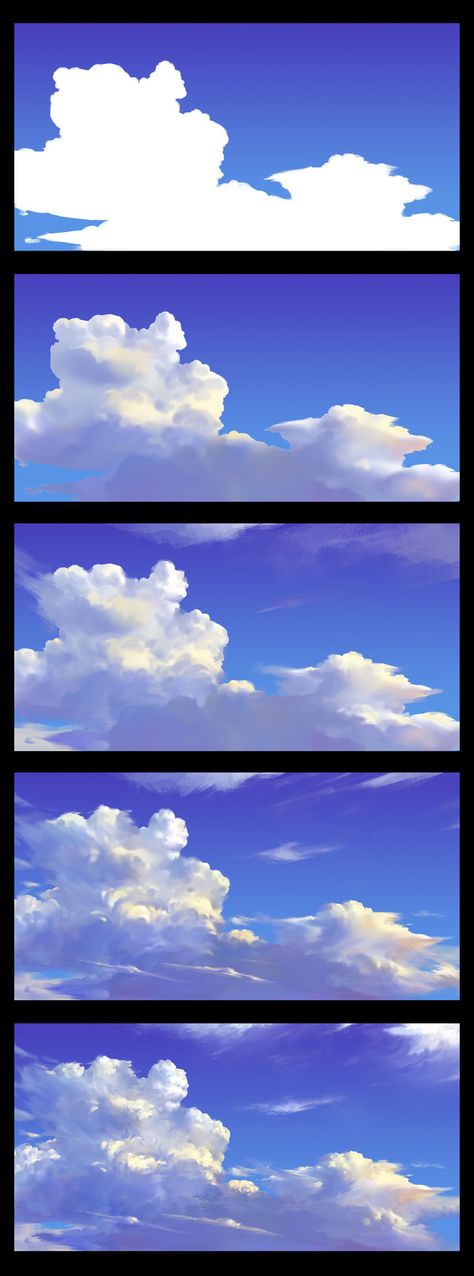
Заключительные мысли
Облака — неотъемлемая часть сцен окружающей среды, которые могут добавить драматизма, глубины и контекста. В PaintTool SAI их можно нарисовать с помощью инструмента Marker , используя его размер , плотность, стойкость , параметры и смешивания . Обязательно изучите, какие типы облаков вы рисуете, чтобы получить справочные изображения и точность.
Какими получились ваши облака? Позвольте мне знать в комментариях ниже!
Коллекция Инструментов для рисования Sai Tutorials
Создавайте сказочные и потрясающие картины, цифровые произведения искусства и фотоманипуляции с Paint Tool Sai с помощью этих полезных и обязательных к просмотру руководств.
Easy Paint Tool Sai — это легкое, но очень мощное программное обеспечение для рисования и раскрашивания цифровых произведений искусства и рисунков. Эта программа становится все более и более популярной и используется многими цифровыми художниками, художниками манги или аниме и графическими дизайнерами, как профессионалами, так и энтузиастами, потому что по сравнению с другим подобным программным обеспечением Paint Tool Sai является простым, но полностью интегрированным с инструментами, используемыми в цифровой живописи и аэрографии, которые предпочитают многие непрофессиональные художники.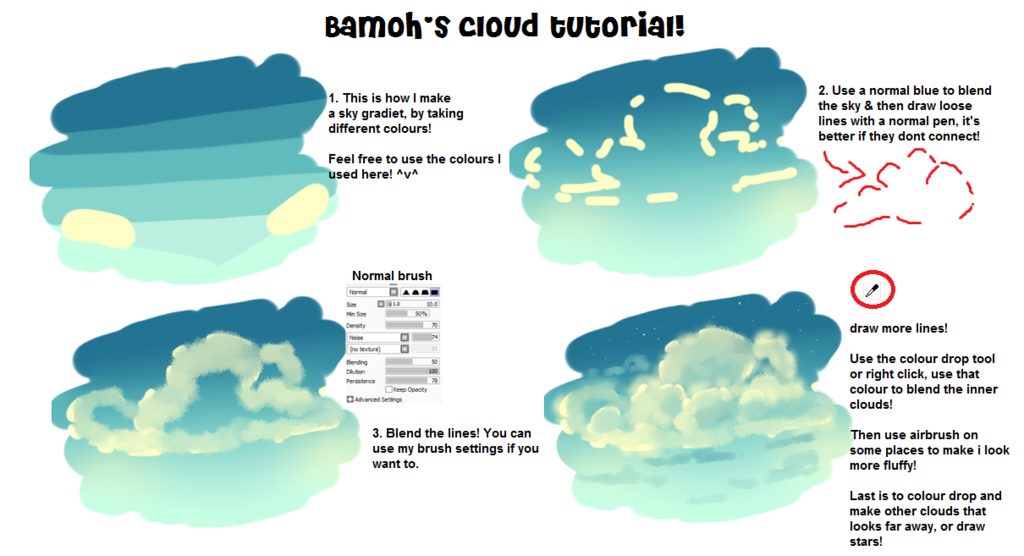 Помимо простоты интерфейса и удобной навигации, Paint Tool Sai также содержит основные инструменты для редактирования и цифрового рисования, такие как более продвинутый Adobe Photoshop. Программное обеспечение можно загрузить с 31-дневной пробной версией онлайн.
Помимо простоты интерфейса и удобной навигации, Paint Tool Sai также содержит основные инструменты для редактирования и цифрового рисования, такие как более продвинутый Adobe Photoshop. Программное обеспечение можно загрузить с 31-дневной пробной версией онлайн.
Вам также могут понравиться эти сообщения простой, но интересный эффект пламени и огня в цифровых картинах с использованием Сай — эффекты огня, такие как обычные огни, огнеметы или огненные лучи.
Учебное пособие по рисованию штрихами от vermilionvermin
Впечатляющее и подробное руководство по раскрашиванию и рисованию Саи с помощью инструмента рисования с использованием штрихового рисунка.
Учебное пособие по окрашиванию волос для SAI от Deamond89
Это хорошее учебное пособие по окрашиванию волос с использованием различных слоев для получения простой, но красивой и детализированной окраски волос.
Ultimate Tutorial – Paint Tool SAI by 4th-reset
Вот очень полезная и очень подробная подборка руководств по использованию Paint Tool Sai.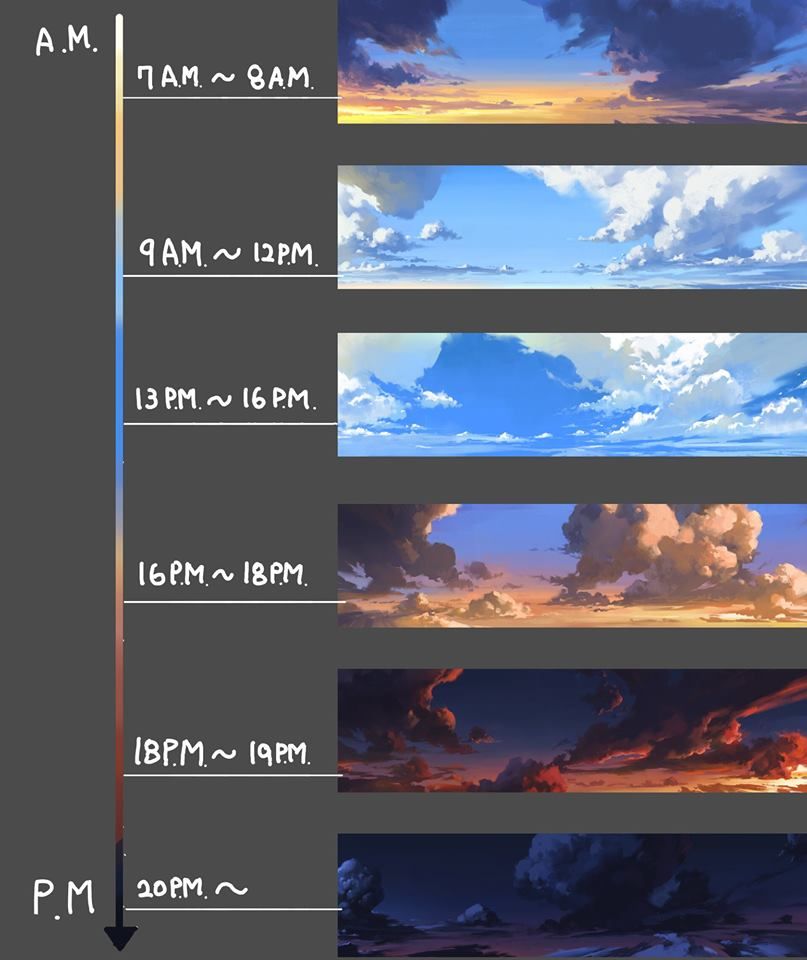 Состоит из 8 частей, расположенных в столбцах: лайнарт, раскраска, учебник по коже, глаза, учебник по контуру и освещению, учебник по окраске материалов и одежды и другие.
Состоит из 8 частей, расположенных в столбцах: лайнарт, раскраска, учебник по коже, глаза, учебник по контуру и освещению, учебник по окраске материалов и одежды и другие.
Учебное пособие по компьютерной графике с одним слоем волос от Fiveonthe
Очень подробное руководство по окрашиванию волос с использованием компьютерной графики с использованием одного слоя.
Черно-белое раскрашивание от UnkaiTenshi
Классное руководство по технике раскрашивания цифровых рисунков с помощью Sai.
Учебное пособие по рисованию от ARISTOCREEP
Очень подробное учебное пособие по цифровому искусству с использованием Paint Tool Sai от штрихового рисунка до простой раскраски и Photoshop для последних штрихов и добавления дополнительных деталей.
Инструмент Paint Tool SAI Tutorial by Lelia
Вот учебник Sai по цифровой живописи от штрихового рисунка до цветного вывода, как показано на рисунке ниже.
Учебник Саи – Рисование неба от Bardiel Zeruel
Вот очень впечатляющий учебник Саи по рисованию полуреалистичного неба, который может идеально подойти в качестве матового рисунка или фона в любом цифровом произведении.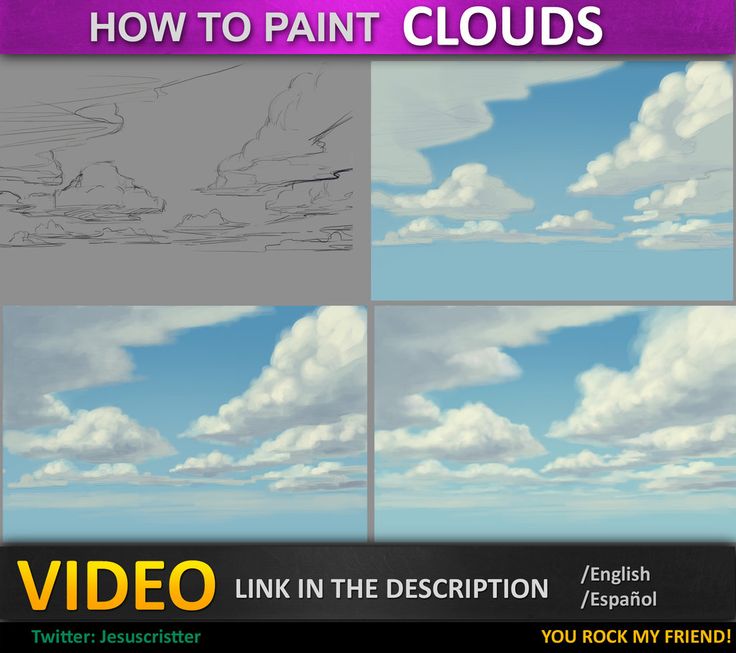 Написано на японском языке.
Написано на японском языке.
Paint Tool SAI Basics Tutorial by Bloodline-009
Классный базовый учебник Sai по добавлению деталей в линейную графику и добавлению цветов.
Инструмент для рисования Учебное пособие по окрашиванию волос Sai от gabrielmanga
Это действительно хороший урок по окрашиванию волос с помощью Sai.
Paint Tool Sai Intermediate Tutorial by Joz-yyh
Еще одно подробное руководство по раскрашиванию персонажей в Sai.
Учебник по рисованию саи от Кэри А. Мортона
Полезный учебник по раскрашиванию женского персонажа.
SAI Coloring Skin Tutorial by sakura-the-kunoichi
Интересный и подробный урок по окрашиванию кожи ваших цифровых персонажей.
SAI Подробное руководство по окрашиванию волос от Arcky-Cano
Симпатичное и интересное руководство по рисованию волос в стиле аниме или чиби.
Учебное пособие по реалистичным драгоценным камням от *longestdistance
При создании этих реалистичных драгоценных камней от базовых форм до конечного результата использовался Paint Tool Sai, как показано ниже.